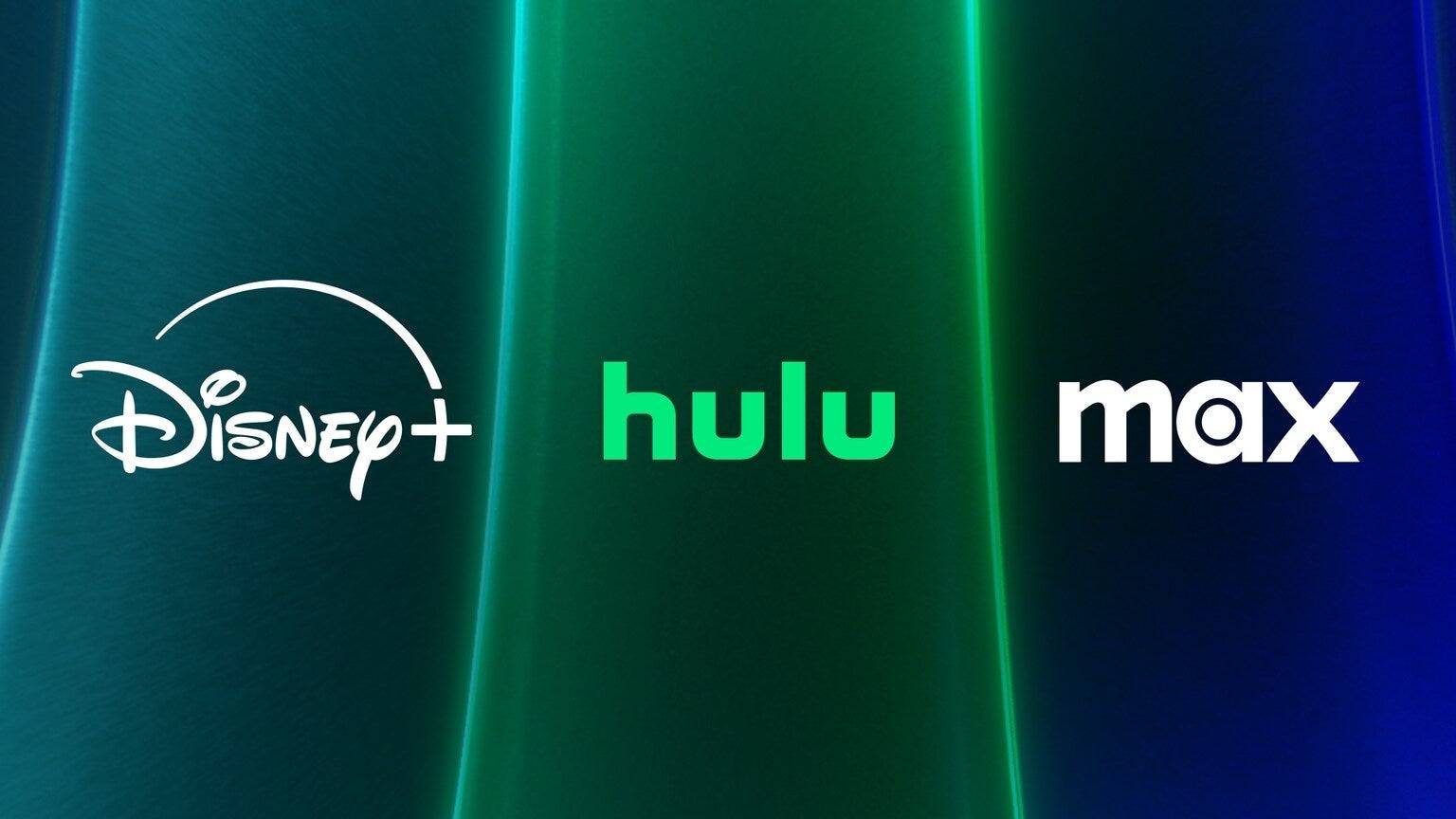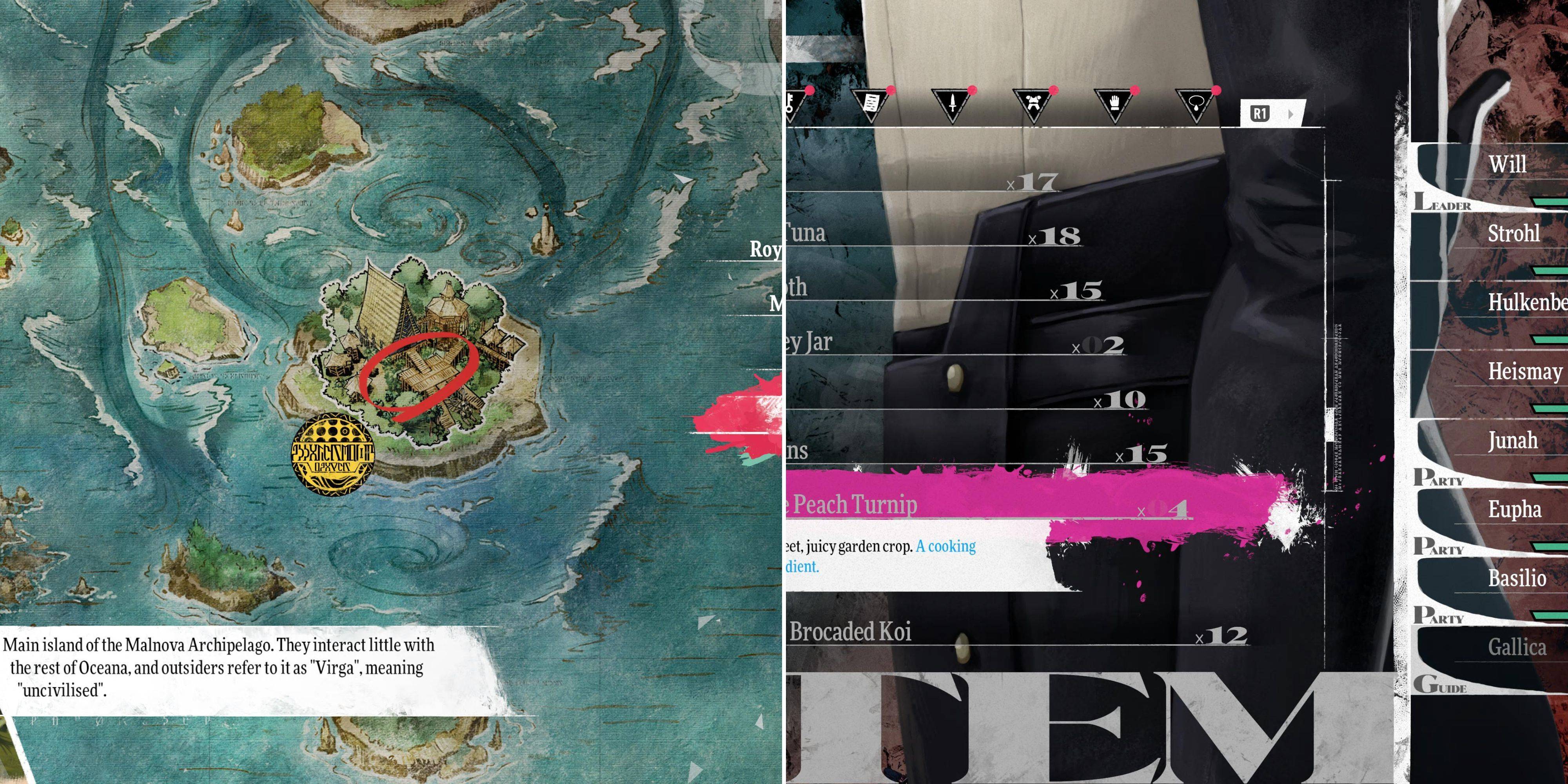"হোস্টে কানেক্ট করতে পারবেন না" এর সমস্যা সমাধানের ক্ষেত্রে ত্রুটি প্রস্তুত বা না
- প্রস্তুত বা না * এর মধ্যে সবচেয়ে হতাশাজনক অভিজ্ঞতাগুলির মধ্যে একটি হ'ল গেমগুলির সাথে সংযোগ স্থাপনের অক্ষমতা। বিকাশকারীরা স্থায়ী সমাধানে কাজ করার সময়, টাইমলাইনটি অস্পষ্ট থেকে যায়। এই গাইডটি "হোস্টের সাথে সংযোগ করতে পারে না" ত্রুটি সমাধানের জন্য সমস্যা সমাধানের পদক্ষেপগুলি সরবরাহ করে।
"হোস্টের সাথে সংযোগ করতে পারে না" ত্রুটির কারণগুলি
এই ত্রুটিটি সাধারণত গেম সার্ভারগুলির সাথে সংযোগ স্থাপনের সমস্যা নির্দেশ করে। সম্ভাব্য কারণগুলির মধ্যে রয়েছে নেটওয়ার্ক সমস্যা, দূষিত গেম ফাইলগুলি, সংস্করণ অমিলগুলি এবং হস্তক্ষেপকারী ব্যাকগ্রাউন্ড অ্যাপ্লিকেশনগুলি। সঠিক কারণটিকে চিহ্নিত করা চ্যালেঞ্জিং হতে পারে তবে নিম্নলিখিত সমাধানগুলি প্রায়শই কার্যকর প্রমাণিত হয়।
কীভাবে "হোস্টে সংযোগ করতে পারবেন না" ত্রুটিটি ঠিক করবেন

সমস্যা সমাধানের পদক্ষেপগুলির একটি ভাঙ্গন এখানে:
1। 2। গেম ফাইলগুলি যাচাই করুন: দূষিত বা অনুপস্থিত গেম ফাইলগুলি একটি সাধারণ অপরাধী। আপনার গেম লঞ্চারের অন্তর্নির্মিত ফাইল যাচাইকরণ সরঞ্জামটি ব্যবহার করুন। বাষ্পে, এটি লাইব্রেরির অধীনে পাওয়া যায়> ডান ক্লিক করুন প্রস্তুত বা না বৈশিষ্ট্য> স্থানীয় ফাইল> গেম ফাইলগুলির অখণ্ডতা যাচাই করুন। 3। ফায়ারওয়াল ব্যতিক্রমগুলিতে প্রস্তুত বা না যোগ করুন: অস্বাভাবিক হলেও, ফায়ারওয়াল বিধিনিষেধগুলি গেম সংযোগগুলিতে হস্তক্ষেপ করতে পারে। আপনার উইন্ডোজ ফায়ারওয়ালের অনুমোদিত অ্যাপ্লিকেশন তালিকায় প্রস্তুত বা না যুক্ত করুন। কন্ট্রোল প্যানেল> সিস্টেম এবং সুরক্ষা> উইন্ডোজ ডিফেন্ডার ফায়ারওয়াল> অনুমোদিত অ্যাপ্লিকেশনগুলিতে নেভিগেট করুন> অন্য অ্যাপ্লিকেশনটির অনুমতি দিন। গেমের ইনস্টলেশন ডিরেক্টরিতে ব্রাউজ করুন এবং এটি যুক্ত করুন। ৪। খেলার সময় আপনার ভিপিএন অক্ষম করুন। ব্যান্ডউইথ বা সিস্টেম সংস্থানগুলি গ্রাস করতে পারে এমন কোনও অপ্রয়োজনীয় ব্যাকগ্রাউন্ড অ্যাপ্লিকেশন বন্ধ করুন। 5। ডাইরেক্টএক্স মোড সামঞ্জস্য করুন (প্রযোজ্য ক্ষেত্রে): বিরল ক্ষেত্রে, লঞ্চ বিকল্পগুলি ত্রুটিটিতে অবদান রাখতে পারে। যদি আপনি লঞ্চ বিকল্পগুলি কাস্টমাইজ করেন তবে ডিফল্টগুলিতে ফিরে যাওয়ার চেষ্টা করুন বা বিভিন্ন ডাইরেক্টএক্স সংস্করণগুলির সাথে পরীক্ষা করার চেষ্টা করুন। 6। গেমটি পুনরায় ইনস্টল করুন: একটি শেষ অবলম্বন হিসাবে, একটি পরিষ্কার পুনরায় ইনস্টল করুন। আপনার লঞ্চারের মাধ্যমে গেমটি আনইনস্টল করুন, ম্যানুয়ালি কোনও অবশিষ্ট গেম ফাইল এবং ফোল্ডারগুলি মুছুন এবং তারপরে পুনরায় ইনস্টল করুন। এছাড়াও, কোনও দীর্ঘস্থায়ী গেম ফাইলগুলির জন্য স্থানীয় অ্যাপডাটা ফোল্ডার (উইন্ডোজে% লোকাল অ্যাপডাটা%) পরীক্ষা করুন এবং সেগুলি মুছুন।
"হোস্টে সংযোগ করতে পারে না" ত্রুটি হতাশাজনক, তবে এই পদক্ষেপগুলি সমস্যাটি সমাধান করতে সহায়তা করবে। প্রস্তুত বা না বর্তমানে পিসির জন্য উপলব্ধ।